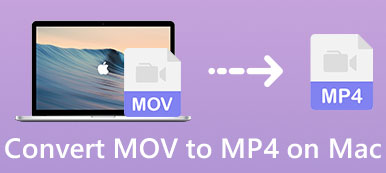Kun toistat MOV-elokuvaa Windows- tai Android-pöydissä, saatat huomata, että MOV-tiedostot eivät ole yhteensopivia. Kuinka muuntaa QuickTime MOV MP4: ksi? MP4 on yleisimmin käytetty videomuoto, joka on yhteensopiva useimpien videosoittimien kanssa. Jos haluat toistaa MOV-tiedostoja muilla laitteilla, MP4: n tulisi aina olla ensimmäinen valinta. Artikkelissa jaetaan kaksi usein käytettyä tapaa muuntaa QuickTime MOV MP2: ksi. Opi vain lisätietoja prosessista ja etsi haluamasi vastaavasti.
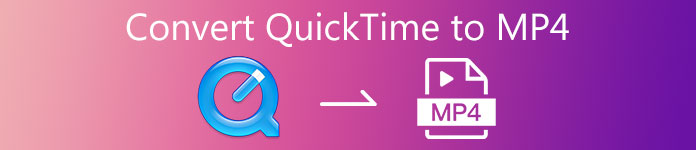
- Osa 1: Miksi muuntaa QuickTime MP4: ksi
- Osa 2: Kuinka muuntaa QuickTime MP4 Free Online -palveluksi
- Osa 3: Tehokas tapa muuntaa QuickTime MP4: ksi
- Osa 4: Usein kysytyt kysymykset QuickTimen muuntamisesta MP4: ksi
Osa 1: Miksi muuntaa QuickTime MP4: ksi
MOV on QuickTimen oma muoto, joka on suunniteltu Applen tuotteille, kuten MacBook, iPhone, iPad ja muille. QuickTime MOV-tiedosto ei kuitenkaan ole laajalti käytetty videomuoto muille laitteille, toisin kuin MP4-tiedosto.
Yleensä MOV on kooltaan suuri, joka ylittää MP4. Kun haluat toistaa MOV-tiedostoja Windows- ja Android-tableteille, voit muuntaa QuickTimen MP4: ksi suhteellisen pienemmäksi videoksi.
Osa 2: Kuinka muuntaa QuickTime MP4 Free Online -palveluksi
Apeaksoft Ilmainen Online Video Converter on ilmainen online QuickTime to MP4 -muunnin ilman rajoituksia. Sen avulla voit muuntaa 4K MOV-, MOV HD- ja muut tiedostot MP4-muotoon ilmaiseksi. Säätämällä erilaisia parametriasetuksia, kuten videon bittinopeutta, videon tarkkuutta, kuvataajuutta, saat haluamasi MP4-tiedostot. Lisäksi se tukee MP4-ulostuloa 1080P HD: een saakka ilman tuloresoluutiota.
- 1. Muunna QuickTime MOV MP4: ksi erässä ilman rajoituksia.
- 2. Säädä eri video / audiokoodekkia ulostulolle MP4.
- 3. Tuki jopa 1080p HD-ulostulolle ilman tuloresoluutiolle rajoituksia.
- 4. Täysin ilmainen ilman mainoksia tai viruksia.
Valitse Lisää tiedostoja muunnettavaksi vaihtoehto Apeaksoft Free Online Video Converterin päärajapinnassa. Voit myös lisätä useita MOV-videotiedostoja eräprosessia varten.
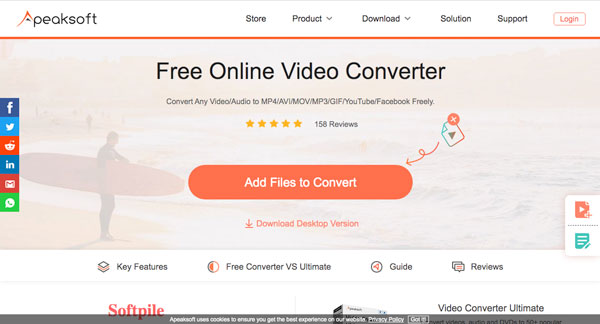
Valitse muunnettava QuickTime MOV-tiedosto ponnahdusikkunasta. Valitse sitten MP4-tulostusmuoto alareunasta. Voit säätää tarkkuutta, ääni- / videoasetuksia ja muuta.
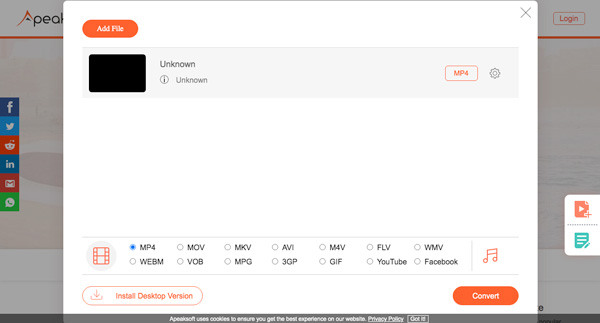
Tämän jälkeen voit napsauttaa Muuntaa -painiketta pohjassa. Valitse kohdekansio, jos haluat muuntaa QuickTime MOV: n MP4: ksi. Voit siirtää MP4-tiedostot Android- / Windows-tabletteihin.
Osa 3: Tehokas tapa muuntaa QuickTime MP4: ksi
Kun haluat muuntaa 4K QuickTime MOV: n MP4: ksi, leikkaa haluamasi osa QuickTimesta MP4: ksi ja jopa paranna muiden laitteiden MOV-tiedostoja, Apeaksoft Video Converter Ultimate on monipuolinen MOV-MP4-muunnin, joka muuntaa MOV: n MP4-, iPhone-, PS4- ja muiksi MP4-esiasetuksiksi. Siinä on edistyneitä ominaisuuksia videon leikkaamiseen, vesileiman lisäämiseen, MOV: n pakkaamiseen ja jopa 3D-tehosteiden käyttämiseen.

4,000,000 + Lataukset
Muunna QuickTime MP4-, 4K MP4- ja MP4-yhteensopiviksi laitteiksi.
Muuta MOV-tarkkuutta 4K: ksi, poista melua ja vähennä tiedostojen tärinää.
Leikkaa MOV-video osiksi tai yhdistä eri leikkeet yhdeksi MP4: ksi.
Käytä erilaisia videotehosteita, kuten Whirlpool, luonnos, pikseliarvo jne.
Lataa ja asenna lopullinen videomuunnin. Valitse Muunnin valikosta ylätyökalurivillä. Lisää QuickTime MOV -tiedostosi tai vedä ne suoraan ohjelmaan napsauttamalla +-painiketta. Valitse sitten kohde QuickTime MOV -tiedosto ponnahdusikkunasta.

Valitse Muunna kaikki vaihtoehto valita MP4-muoto oikeassa yläkulmassa Video välilehti. Voit muuntaa QuickTimen 4K MP4 -videoksi ja 3D MP4 -videoksi. Lisäksi se tarjoaa myös satoja MP4-esiasetuksia eri laitteille, kuten iPhone 12, iPad Mini ja muille.

Kun haluat leikata osan QuickTimesta vain MP4: ksi, voit siirtyä Leikkaus -painiketta. Aseta aloitus- ja loppupiste saadaksesi halutun tiedoston. Säädä sitten sijaintia napsauttamalla nuolta alas tai ylöspäin ja valitsemalla Yhdistä yhdeksi valintaruutu yhdistääksesi ne.

Kun olet valmis, voit napsauttaa Muunna kaikki -painiketta aloittaaksesi QuickTimen muuntamisen MP4: ksi. Odota vain muutama sekunti, kunnes muunnos on valmis. Sitten voit tallentaa ja siirtää muunnetun MP4-tiedoston laitteellesi.

Osa 4: Usein kysytyt kysymykset QuickTimen muuntamisesta MP4: ksi
1. Mitkä ovat erot QuickTimen ja MP4: n välillä?
Sekä MP4 että QuickTime MOV ovat ISO-vakiomuotoa. MOV käyttää seurantajärjestelmää sisällössä, kun MP4 käyttää MPEG-4-esityksiä. Suurin ero on yhteensopivuus. MOV-tiedosto on luotettava videoformaatti vain Apple-laitteille. Se on syy sinun täytyy muunna QuickTime MOV MP4: ksi tiedostoja.
2. Kuinka korjata QuickTime ei voi avata ja toistaa MP4: ää?
Jos QuickTime ei pysty avaamaan ja toistamaan MP4-videota, voit tarkistaa QuickTimen ja varmistaa, että se on uusin versio. Useimmissa tapauksissa QuickTime 7 ja vanhemmat voivat toistaa MP4-tiedostoja hyvin ja jopa muita formaatteja sen ulkopuolella. Tietenkin voit seurata samanlaista tapaa muuntaa MP4 QuickTime MOV: ksi.
3. Kuinka muuntaa MP4 MOV: ksi Adobe Media Encoderissa?
Jos haluat muuntaa MP4: n MOV: ksi Adobe Media Encoderissa, voit pudottaa MP4-tiedostosi sisään Adobe Media Encoder -jono, ja napsauta muodostuu tiedoston avaamiseksi Vie asetukset laatikko. Valitse sitten QuickTime Vaihtoehto Muotoile-valikossa tiedostojen muuntamiseksi vastaavasti.
Yhteenveto
Jos haluat toistaa QuickTime MOV -tiedostoa sujuvasti Windows- tai Android-tableteilla, sinun on parempi muuntaa QuickTime MOV MP4: ksi. Online-videomuunnin voi olla tapa muuntaa MOV-tiedostoja muokkaamatta. Jos kuitenkin haluat leikata haluamasi osan, paranna videota, pakkaa QuickTime-video, tai muuntaa 4K MOV -tiedostoja, Apeaksost Video Converter Ultimate -ohjelman pitäisi olla mukava valinta.



 iPhone Data Recovery
iPhone Data Recovery iOS-järjestelmän palauttaminen
iOS-järjestelmän palauttaminen iOS-tietojen varmuuskopiointi ja palautus
iOS-tietojen varmuuskopiointi ja palautus iOS-näytön tallennin
iOS-näytön tallennin MobieTrans
MobieTrans iPhone Transfer
iPhone Transfer iPhone Eraser
iPhone Eraser WhatsApp-siirto
WhatsApp-siirto iOS-lukituksen poistaja
iOS-lukituksen poistaja Ilmainen HEIC-muunnin
Ilmainen HEIC-muunnin iPhonen sijainnin vaihtaja
iPhonen sijainnin vaihtaja Android Data Recovery
Android Data Recovery Rikkoutunut Android Data Extraction
Rikkoutunut Android Data Extraction Android Data Backup & Restore
Android Data Backup & Restore Puhelimen siirto
Puhelimen siirto Data Recovery
Data Recovery Blu-ray-soitin
Blu-ray-soitin Mac Cleaner
Mac Cleaner DVD Creator
DVD Creator PDF Converter Ultimate
PDF Converter Ultimate Windowsin salasanan palautus
Windowsin salasanan palautus Puhelimen peili
Puhelimen peili Video Converter Ultimate
Video Converter Ultimate video Editor
video Editor Screen Recorder
Screen Recorder PPT to Video Converter
PPT to Video Converter Diaesityksen tekijä
Diaesityksen tekijä Vapaa Video Converter
Vapaa Video Converter Vapaa näytön tallennin
Vapaa näytön tallennin Ilmainen HEIC-muunnin
Ilmainen HEIC-muunnin Ilmainen videokompressori
Ilmainen videokompressori Ilmainen PDF-kompressori
Ilmainen PDF-kompressori Ilmainen äänimuunnin
Ilmainen äänimuunnin Ilmainen äänitys
Ilmainen äänitys Vapaa Video Joiner
Vapaa Video Joiner Ilmainen kuvan kompressori
Ilmainen kuvan kompressori Ilmainen taustapyyhekumi
Ilmainen taustapyyhekumi Ilmainen kuvan parannin
Ilmainen kuvan parannin Ilmainen vesileiman poistaja
Ilmainen vesileiman poistaja iPhone-näytön lukitus
iPhone-näytön lukitus Pulmapeli Cube
Pulmapeli Cube